Pada OS MS Windows 8 ke atas maka sistem partisinya mendukung GPT, apalagi jika Mainboard dari PC atau Laptop menggunakan UEFI.
Namun jika kita ingin meng-install Windows 7 pada mainboard UEFI bisa dilakukan juka kita sudah meng-konversi hard disk lama yang berisi OS Windows 8 atau 10 yang dibuatkan partisi GPT di dalamnya. Yang harus kita lakukan adalah mematikan UEFI dan mengakitfkan CSM yaitu Compatibility Support Modul pada setup BIOS mainboard kita.
Untuk melakukan perubahan tersebut maka kita diharuskan meng-konversi sistem partisi pada hard disk, dari GPT ke MBR atau sebaliknya dari MBR ke GPT.
Jika kita meng-install OS Windows 8 atau 10 pada mainboard UEFI pada hard disk yang ber-partisi MBR maka akan muncul pesan spt gambar berikut :
Berikut saya paparkan langkah-langkahnya :
1. Masuk ke instalasi Windows 8 atau 10, lihat gambar :
2. Klik tombol Next, masuk ke halaman berikut :
3. Tekan tombol SHIFT F10 pada keyboard maka kita masuk ke Command Prompt Administrator :
4. Ketik DISKPART
5. Ketik LIST DISK
6. Ketik SELECT DISK 0
7. Ketik CLEAN
8. Ketik CONVERT GPT atau CONVERT MBR lalu tekan ENTER.
9. Selesai.
10. Tutup kotak Command Prompt dan lanjutkan dengan install OS anda.
Demikian cara meng-konversi partisi MBR ke GPT atau GPT ke MBR.





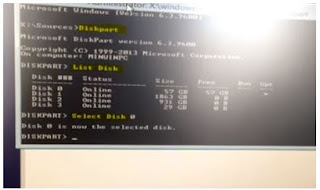
Tidak ada komentar:
Posting Komentar
Mohon beri komentar yaa...